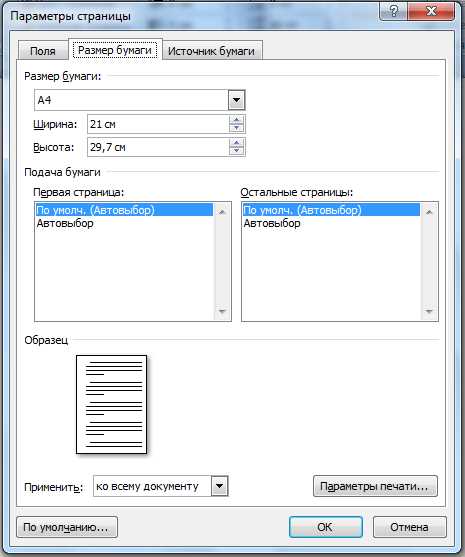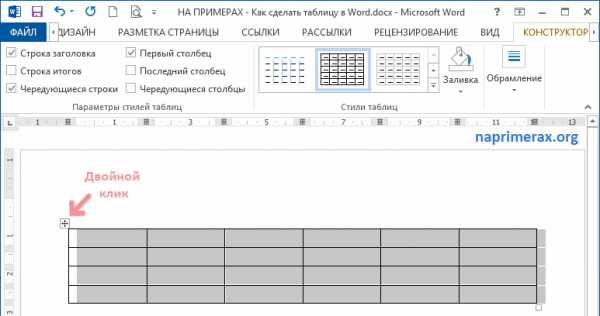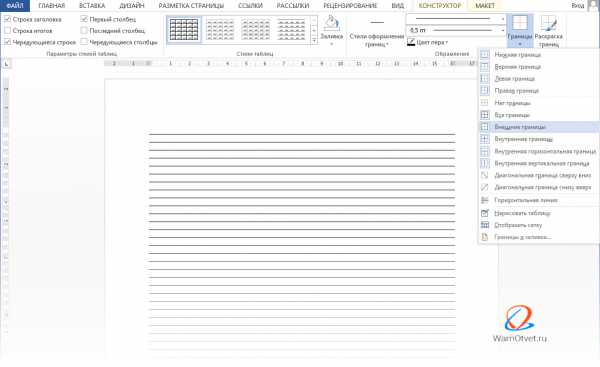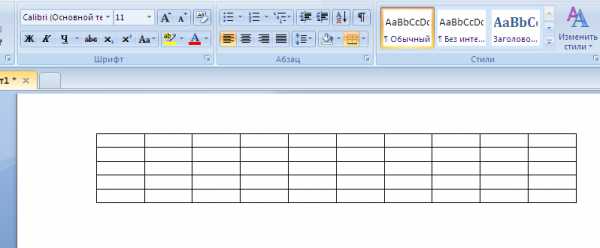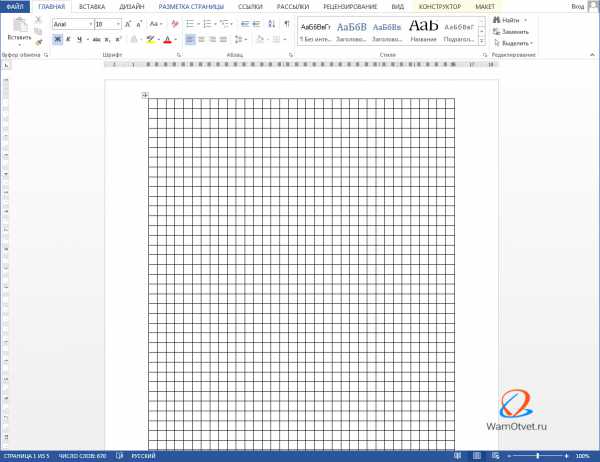Мы принимаем к оплате:
«Подарочный сертификат» от нашего Учебного Центра – это лучший подарок для тех, кто Вам дорог! Оплате обучение и подарите Вашим родным и близким обучение по любому из курсов!!!
«Сертификат на повторное обучение» дает возможность повторно пройти обучение в нашем Учебном Центре со скидкой 1000 рублей!
А также:
Как подписать документ word электронной подписью
Как подписать электронной цифровой подписью word-файл?
| Документ, созданный в Microsoft Office Word, подписывается ЭЦП, закрытый ключ которой сгенерирован средством ЭЦП не ранее версии Крипто-Про 3.0. Прежде чем подписать, необходимо проверить ядро Крипто-Про (Пуск / Панель управления / Крипто-Про / Общее. На вкладке будет обозначена версия Крипто-Про и далее стоять «build» — это и есть ядро). Желательно установить продукт последней сборки.Теперь подписываем сам документ: Microsoft Word 2003 Документ сначала должен быть сохранен. В меню выберите Сервис / Параметры / Безопасность / Цифровые подписи / сертификат, нажмите «Ок» и подпишите документ. Если сертификат не прописан в Личных, документ подписать нельзя.
Microsoft Word 2007 Сохраните документ. Выберите Кнопка офиса / Подготовить / Добавить цифровую подпись / Прописать цель подписания документа (например, аккредитация) / Выбрать подпись / подписать. Появится надпись «Этот документ содержит цифровую подпись». На панели появится красная эмблема: Оставьте свой комментарий
Tags: |
Подписываем документ с помощью ЭЦП: 5 этапов
 Как подписать документ электронной подписью?
Как подписать документ электронной подписью?
Многие предприниматели желают подавать документацию не черед отделение ФНС или МФЦ, а с помощью интернета, для чего должна применяться электронная подпись (ЭЦП), которая защищает информацию, а также дает возможность удостовериться работникам разных государственных органов, что поступающие документы на самом деле составлялись конкретным гражданином или работниками определенной компании.
Понятие и предназначение ЭЦП
ФЗ №63 содержит информацию о том, как правильно пользоваться цифровой подписью, которая является аналогом стандартной подписи каждого человека. К ее особенностям относится:
- она уникальна, поэтому отсутствует возможность наличия двух таких элементов;
- не допускается копировать ее каким-либо образом;
- на ней непременно указывается лицо, которое ставило подпись на документе.
ЭЦП создается с помощью шифрования данных, которые имеются в документе, поэтому представлена неповторимой последовательностью символов. Находиться она может непосредственно в теле файла или прилагаться к нему.
Важно! Наиболее востребованной считается электронная подпись среди разных компаний, так как у фирм, у которых имеется большое количество подразделений и филиалов, возникает необходимость пересылать документы не лично, а через интернет, так как за счет такой возможности можно отправить документацию оперативно и безопасно.
Как работает электронная подпись и почему она намного надежнее привычной подписи вы узнаете здесь:
Сферы использования электронной подписи
Физлица так же могут получить ЭЦП, причем она может применяться в разных сферах:
- оформление многочисленных госуслуг через интернет, поэтому за счет такой подписи можно в полной мере пользоваться разными возможностями портала Госуслуг. Тут вы узнаете, как зарегистрировать ИП через Госуслуги;
- подача заявления в разные образовательные учреждения через интернет, а при этом они могут находиться на значительном расстоянии от города проживания потенциального студента. Как составить договор об оказании платных образовательных услуг — читайте здесь;
- подача заявления в отделение ФНС на открытие ИП или компании;
- оформление многочисленных документов с физлицами, которые занимаются деятельностью дома через интернет;
- подача заявки на получение патента на какое-либо уникальное изобретение.
Существует три вида ЭЦП:
- простая, предназначенная для подтверждения того факта, что конкретное лицо отправляет документацию;
- усиленная неквалифицированная, в которой прописывается не только отправитель, но и подтверждается, что после того, как подпись была поставлена, не было внесено в документ каких-либо изменений;
- усиленная квалифицированная, имеющая те же параметры, что и предыдущий вариант, но выдается исключительно в особых центрах, аккредитованных в Минкомсвязи.
Важно! Только квалифицированная ЭЦП дает возможность придать каждой документации юридическую силу, так как выступает полноценным заменителем рукописной подписи физлица или печати компании.
Для получения такой подписи требуется обратиться в специальные учреждения, аккредитованные Минкомсвязи. Для этого желательно зайти на сайт министерства и изучить все возможные организации, куда можно обратиться. Они обычно работают в крупных регионах.
Как получить электронную подпись для физического лица — читайте пошаговую инструкцию по ссылке.
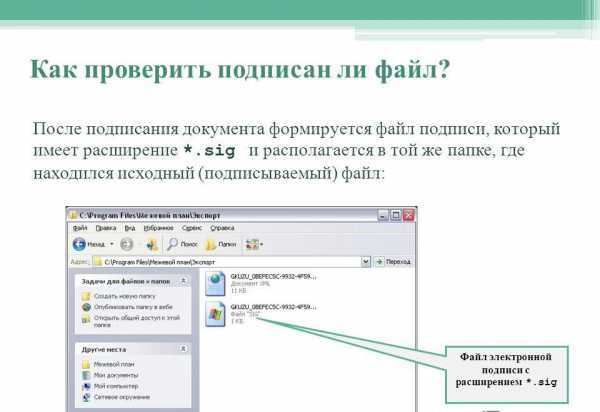 Как проверить подписан ли документ ЭЦП?
Как проверить подписан ли документ ЭЦП?Как подписать документ с помощью ЭЦП
Данная процедура считается простой и стандартной. Для этого выполняются действия:
- создается сам документ, после чего в него вставляется строка подписи;
- процесс подписания может значительно отличаться в зависимости от того, какое программное обеспечение используется для этих целей;
- стандартно применяется MS Office, поэтому в открытой программе надо расположить курсор в месте, где надо поставить подпись;
- открывается вкладка Вставка, в которой выбирается раздел Текст, после чего курсор наводится на строку «Строка попдиси Microsoft Office»;
- настраивается подпись в открывшемся окне, для чего вносятся данные о лице, которое подписывает документ.
Если надо подписать всю строку, то выделяется она для ввода ЭЦП. Важно! Допускается создавать даже невидимую подпись, которая отображается только с помощью соответствующей строки Подпись.
Как оформить доверенность на право подписи документов другим лицом вы узнаете по ссылке.
Как стандартно подписываются разные файлы
С помощью ЭЦП могут подписываться разные файлы, причем этот процесс значительно отличается в различных ситуациях:
- Документы doc, docx. В новой версии программы Ворд уже имеется функция, позволяющая работать с ЭЦП, поэтому достаточно только найти нужную вкладку, которая называется ЭЦП, а далее выбирается пункт Подписать. Дополнительно можно нажать на пустой области документа на правую кнопку и выбрать раздел Подписи.
- HTML-форма. Подписывать документы такого формата обычно требуется при получении услуг через портал Госуслуг или на других сайтах. Для этого надо зайти на нужный ресурс, для чего надо пользоваться Internet Explorer. В форме выбранного сайта нажимается кнопка «Подписать и отправить». Выбирается нужный сертификат, который будет виден в диалоговом окне. Нажимается кнопка «Подписать».
- База данных. Здесь подпись может потребоваться при работе с налоговыми отчислениями или выплатой зарплаты многочисленным работникам фирмы. Обычно программы, предназначенные для открытия этих баз, имеют кнопку «Прикрепить ЭЦП», найти которую можно на соответствующей панели. Далее из хранилища на компьютере выбирается нужный сертификат, что позволит заверить документ.
- Документы xml. Они требуются при использовании баз данных, поэтому с их помощью формируются многочленные отчеты, отправляемые в государственные учреждения. Заверять их можно специальной кнопкой, имеющейся в программе или установкой дополнительного ПО. В последнем случае оптимальным считается пользоваться программой КиптоПро Арм.
- PDF-формат. Для работы с этим форматом можно применять разные программы, причем оптимальным считается плагин КиптоПро Арм, который имеет прекрасную совместимость с Adobe Reader 7.0 и другими аналогичными программами.
Чтобы поставить подпись с помощью этого ПО, требуется его установить, причем необходима именно лицензированная программа.
Важно! С помощью КриптоПро можно подписывать разные виды документов или даже сразу пакет документации в течение нескольких секунд.
За счет этого программного обеспечения можно не только ставить электронные подписи, но и управлять ее сертификатами, производить их копирование или установку, а также легко удаляются контейнеры, являющиеся лишними или просроченными.
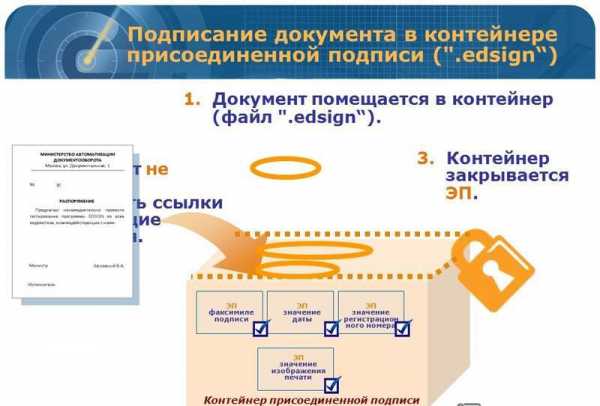 Подписание документа в контейнере присоединенной подписи.
Подписание документа в контейнере присоединенной подписи.Важно! ПО КриптоПро скачивается только с официального сайта компании-разработчика, а также можно купить лицензию, которая может быть годовой или бессрочной.
Суть усиленной квалифицированной ЭЦП
К этим признакам относится:
- имеется ключ проверки, указывающийся в сертификате;
- для проверки достоверности такой подписи применяются особые средства, имеющие подтверждение соответствия требованиям закона.
Важно! Создается такая подпись с помощью криптографического изменения данных.
Пользоваться УКЭЦП надо только в случае, когда требуется надежно защитить сохранность передаваемых документов. Желательно применять ее в ситуациях, которые указываются в ее сертификате.
Надежны ли ЭЦП
К этим мерам безопасности относится:
- ПО не должно оставаться без присмотра;
- личная ЭЦП не должна передаваться другим людям;
- желательно хранить средства в сейфе, а к собственному компьютеру нельзя подпускать других людей;
- пользоваться надо исключительно лицензионными программами на компьютере, где установлены средства для использования ЭЦП.
Заключение
Таким образом, ЭЦП представлена в нескольких видах, каждый из которых имеет свои особенности. Ее применять можно в разных сферах, причем как компаниями, так и физлицами.
Она может ставиться на разных документах, причем для этого применяются различные способы и мероприятия. Оптимальным считается пользоваться специальными плагинами, упрощающими процесс применения электронной подписи.
Как подписать документ любого формата электронной подписью при помощи программы КриптоАРМ — смотрите тут:
Как подписать документ электронной подписью (ЭЦП). Как поставить электронную подпись на документ в MS Word или PDF
ВАША КОРЗИНА 0 Р
НЕОБХОДИМЫЕ ВАМ СЕРТИФИКАТЫ
0
Многократно было сказано, что ключ электронной подписи имеет высокую популярность как инструмент деловой активности. ЭЦП применяют не только организации, но и физические лица. Вместе с тем, многие избегают встречи с ней по причине того, что считают подписание документов сложной задачей. На деле же – алгоритм подтверждения файлов включает несколько шагов.
Что необходимо для работы с электронной подписью
Проверьте наличие нескольких атрибутов:- Одна из последних версий программы CryptoPro CSP;
- Библиотека Capicom;
- Наличие корневого сертификата;
- Расположение личного сертификата подписи в папке «Личное».
Как подписать ЭЦП документ Word и PDF
Опишем подтверждение файлов наиболее популярных форматов. В первую очередь, убедитесь, что в документе нет ошибок – внести изменения после подписания будет крайне трудно. Порядок работы зависит от версии программы Microsoft Office Word:- В Word 2003 – идем по пути Сервис/Параметры/Безопасность/Цифровые подписи. Нажимаем «Ок» и документ подтверждается электронной подписью.
- В версии 2007 года – открываем Office /Подготовить/Добавить цифровую подпись/Подписать.
- Word 2010 года дает более широкие возможности: в нем можно установить расширение Office Signature программы CryptoPro. Чтобы это сделать, необходимо открыть Файл/Сведения/Добавить цифровую подпись. На наличие ЭЦП в документе будет указывать красный знак.